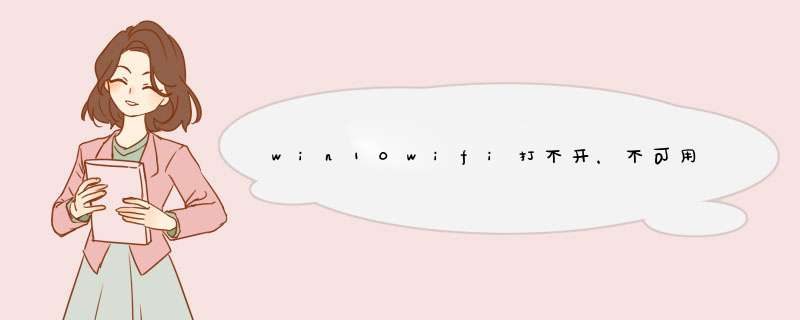
具体的 *** 作步骤如下:
1,Win10笔记本无线图标上右键,在d出的右键菜单中,点击进入“打开网络和共享中心”。
2,打开网络共享中心后,再点击左侧的“更改适配器设置
3,然后会进入网络连接设置界面,然后找到“WLAN无线网络”。
4,在“WLAN无线网络”图标上点击鼠标右键,在d出的菜单中,点击“诊断”
5,进入诊断阶段,稍等片刻诊断结果就会出来。
6,等待Windows网络诊断完成,之后就会看到诊断结果提示“此计算机上没有运行Windows无线服务”。这里点击“尝试以管理员身份进行这些修复” *** 作。
扩展资料:
1.Wi-Fi是一种允许电子设备连接到一个无线局域网(WLAN)的技术,通常使用2.4G UHF或5G SHF ISM 射频频段。连接到无线局域网通常是有密码保护的;但也可是开放的,这样就允许任何在WLAN范围内的设备可以连接上。
2.Wi-Fi是一个无线网络通信技术的品牌,由Wi-Fi联盟所持有。目的是改善基于IEEE 802.11标准的无线网路产品之间的互通性。有人把使用IEEE 802.11系列协议的局域网就称为无线保真。甚至把Wi-Fi等同于无线网际网路(Wi-Fi是WLAN的重要组成部分)。
3.关于"Wi-Fi”这个缩写词的发音,根据英文标准韦伯斯特词典的读音注释,标准发音为/ˈwaɪ.faɪ/因为Wi-Fi这个单词是两个单词组成的,所以书写形式最好为WI-FI,这样也就不存在所谓专家所说的读音问题,同理有HI-FI(/haɪ.faɪ/)。
1、确认无线功能是否有开启,通过快捷键(热键)开启或关闭无线功能
2、确认设备管理器内的无线网络装置是否异常开始-->控制台-->设备管理器,检视"网络适配器"是否出现惊叹号下图绿框是正常的网络卡,红框出现惊叹号则是异常的网络卡
若装置出现惊叹号,可先至官网下载最新网卡驱动程序并安装。
3、开启网络和共享中心进行疑难解答
设备管理器无惊叹号,代表网络卡应正常,问题可能是系统设定或其他网络设备造成
开始-->控制面板-->网络和共享中心,进入网络和共享中心,可看到基本网络信息
若有出现惊叹号或是X,可以点击执行Windows内建的网络疑难解答
4、还原网络设定至默认值
开始-->搜寻程序及档案输入"cmd"并按下Enter
点选cmd执行
输入 netsh winsock reset,并按下Enter
需重新启动计算机。
可能是wifi功能没有开启。
1、以Win10为例,点击左下角的“开始”菜单。
2、接下来在开始菜单选择“设置”选项。
3、在设置界面选择“网络与Internet”选项。
4、接下来在网络设置界面选择左侧工具栏的“以太网”选项。
5、在以太网界面选择右侧的“更改适配器”选项。
6、在适配器界面右击以太网,然后选择“禁用”选项。
7、接下来右击“WLAN”,然后选择“启用”选项。
8、接下来就出现了无线网功能,点击连接就可以了。
欢迎分享,转载请注明来源:内存溢出

 微信扫一扫
微信扫一扫
 支付宝扫一扫
支付宝扫一扫
评论列表(0条)